CCleaner是一個功能強大的實用程式,可以通過其自動清除功能刪除可能不需要的檔案以及刪除資源回收筒中的檔案。Windows登錄編輯程式項等來維護硬碟性能。
但是,CCleaner可能會在資源回收筒中刪除您的重要檔案。讓我們看看我們的客戶怎麼說:「我發現一些重要的檔案因為錯誤地發送到資源回收筒,不幸的是CCleaner在我啟動後刪除了我的檔案,該檔案已經徹底從我的硬碟丟失了。我真的需要這些檔案才能完成我的工作,我如何救援已刪除的檔案?」
CCleaner刪除檔案後如何救援資料?
檔案丟失的確很讓人痛苦。CCleaner刪除檔案後,也不會提供給我們復原的方法,也沒有提供救援方案。那麼,我們如何救援丟失的檔案呢?
如果您在電腦任何地方或資源回收筒中都找不到檔案,也請不要著急,您可以使用Bitwar Data Recovery這一款免費的檔案救援軟體。使用它,您可以救援意外刪除或格式化的硬碟、外接硬碟、記憶卡、隨身碟等的圖像/照片、文檔、視頻、音頻等檔案。
Bitwar Data Recovery是一個免費的檔案救援軟體,您可以使用它救援任何您想要的檔案,沒有救援金額、檔案大小、可救援檔案類型等限制。您可以點擊如下按鈕下載Bitwar Data Recovery。
CCleaner刪除檔案後如何救援資料的步驟
第一步:首先,啟動安裝好的Bitwar Data Recovery,然後在嚮導模式中,選擇檔案要救援的分割區或資源回收筒(如果是要救援外接式存儲裝置的檔案,請先將這些存儲裝置接入電腦帶軟體識別到後再進行選擇)。然後點擊「下一步」。

第二步:選擇掃描模式,有三種模式可供您選擇,您可以根據實際情況進行選擇。然後點擊「下一步」。
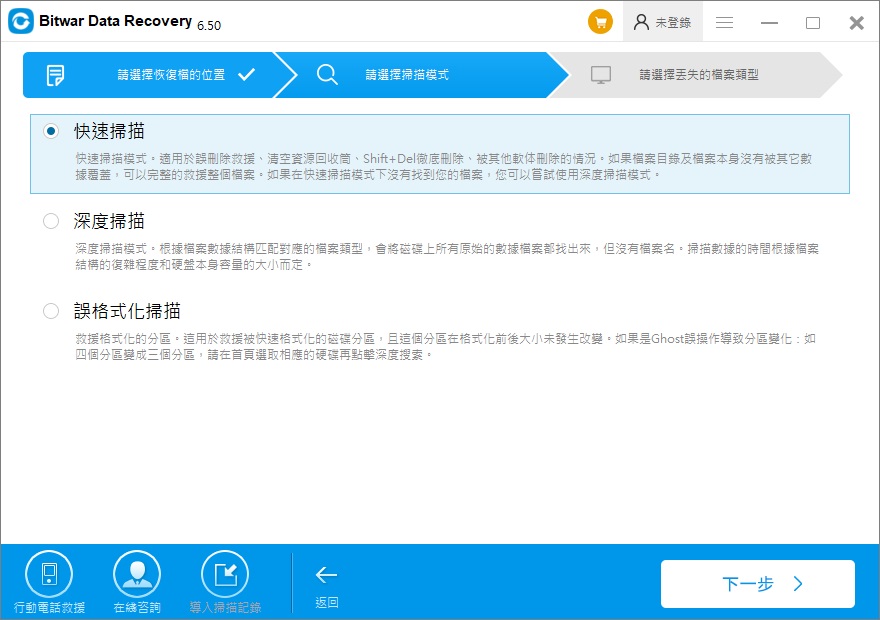
第三步:選擇要救援的檔案類型。如果要救援的檔案類型過多或不清楚救援何種檔案類型,請選中「選擇所有類型」,然後單擊「掃描」按鈕。
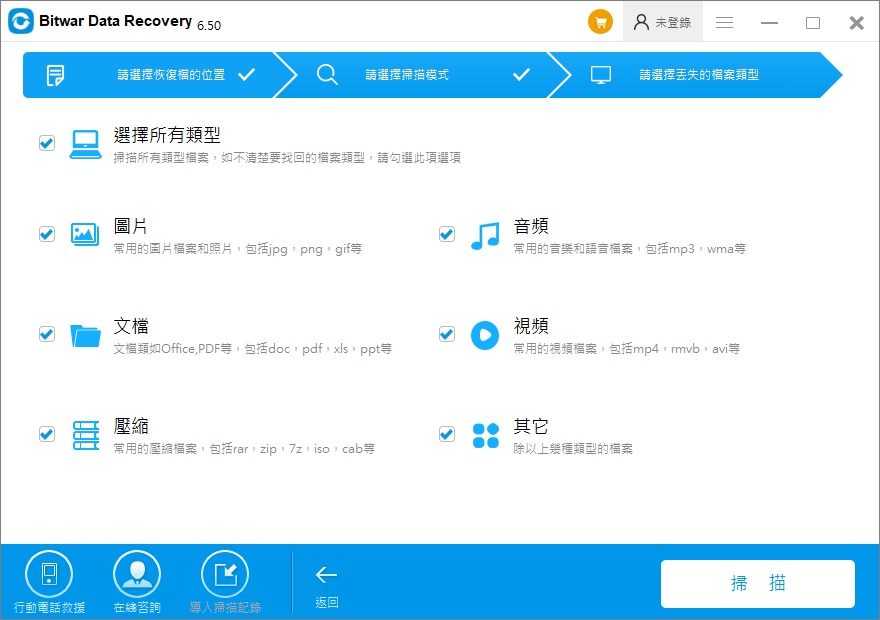
第四步:掃描中您會看到被掃描到的丟失檔案將陸續出現在窗口,掃描過程非常快速。掃描結束後,找到您要救援的檔案預覽,然後選中要復原的檔案,單擊「復原」按鈕將檔案恢復到安全的分區或存儲裝置。
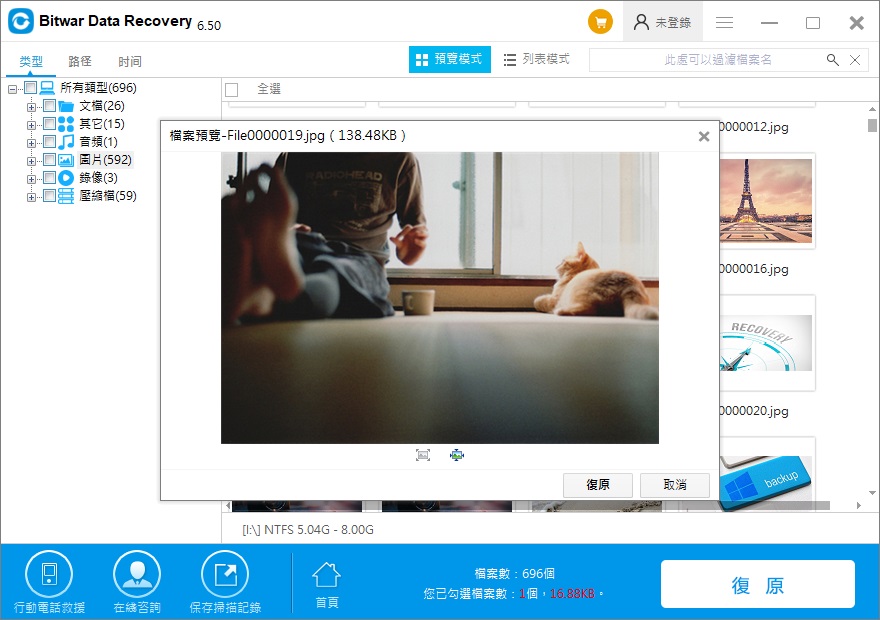
因此,在CCleaner刪除電腦的檔案後,無需擔心,您可以按照上面的教程救援您需要的檔案。無論您使用的是Windows還是Mac電腦,都有Windows / Mac資料救援軟提來幫助您。




